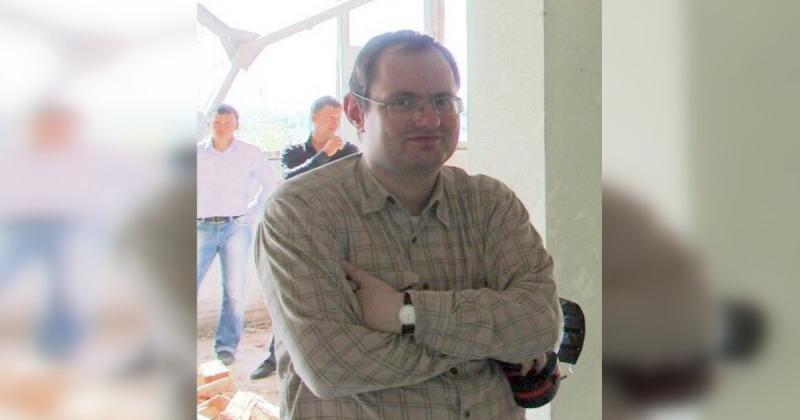Як управляти iPhone, використовуючи лише погляд, без дотику до екрану: вам стане в нагоді просте налаштування.
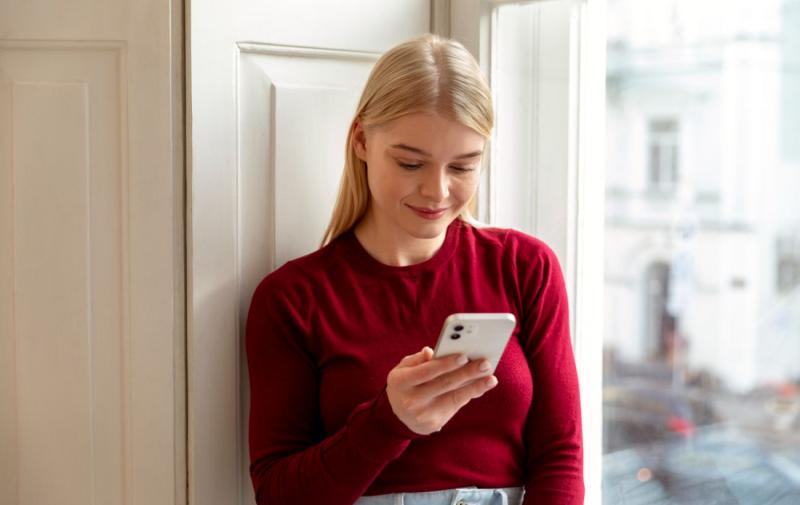
Що таке технологія відстеження рухів очей в iOS 18?
Функція відстеження погляду стала доступною завдяки оновленню iOS 18 для iPhone. Вона використовує камеру Face ID, дозволяючи користувачам керувати своїми пристроями лише за допомогою рухів очей. Ця новинка створена для людей з обмеженими фізичними можливостями.
Зокрема, функція відстеження очей калібрується за лічені секунди та використовує машинне навчання на пристрої для налаштування. Ніякі дані не передаються Apple.
Перш ніж ви зможете використовувати функцію Eye Tracking на iOS 18, вам потрібно бути впевненим у кількох речах. Переконайтеся, що телефон знаходиться на стійкій поверхні приблизно за півметра від вас, видаліть бруд з камери Face ID, а також переконайтеся, що в кімнаті достатньо світла.
Після оновлення до iOS 18 на вашому iPhone ви зможете активувати та користуватися функцією відстеження погляду.
Як увімкнути відстеження очей на iPhone:
Як активувати функцію відстеження очей на iPhone (зображення: Technology Personalized)
Розпочнеться етап калібрування. У цей час вам слід зосередитися на ряді точок, що з'являються на дисплеї вашого iPhone. Фокусуючи погляд на кожній з цих точок, ви адаптуєте зір за допомогою пристрою.
Процес завершується всього за кілька секунд, і зовсім скоро ви зможете управляти своїм смартфоном, використовуючи лише погляд. Важливо зазначити, що для активації функції відстеження очей на iPhone необхідно пройти певний етап навчання.
Крім того, як тільки функцію відстеження очей увімкнено, ви можете увімкнути функцію Dwell. Використовуючи її, ви можете керувати різними речами, такими як відкриття Центру керування, активація Siri, доступ до Центру сповіщень, прокручування вгору/вниз, зміна гучності, створення знімків екрана, блокування пристрою і т.д.
Функція відстеження очей на iPhone надає можливість налаштування різних параметрів для адаптації до ваших уподобань. Ви можете скористатися повзунком Smoothing, щоб регулювати чутливість курсора на свій розсуд. Існує також перемикач Snap to Item, який дозволяє автоматично виділяти елементи інтерфейсу, що знаходяться поруч із курсором. Крім того, доступна опція автоматичного приховування курсора, коли він не використовується.